win10 edge已阻止adobe flash player插件怎么解决
更新时间:2021-12-07 09:29:59作者:xinxin
由于用户想要在最新win10系统自带的edge浏览器网页上正常观看视频时,需要运行adobe flash player插件的运行才能给正常播放视频,当然有些用户也会遇到edge浏览器阻止了adobe flash player插件运行的情况,对此应该怎么解决呢?今天小编就来教大家win10 edge已阻止adobe flash player插件解决方法。
推荐下载:win10纯净版64位iso
具体方法:
1、按下“win+r”打开运行,输入 gpedit.msc。
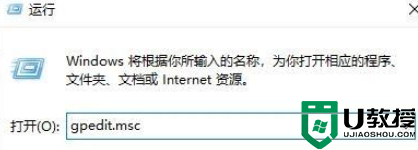
2、点击“管理模板—>windows 组件”找到“Microsoft edge”文件夹。
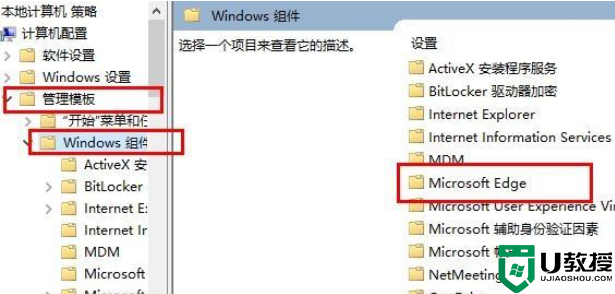
3、点击左侧“Microsoft edge文件夹”双击右侧的“配置Adobe Flash即点即用设置”。
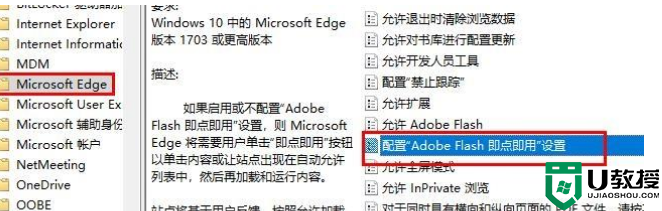
4、点击左侧下方的“已禁用”,点击“确定”即可。
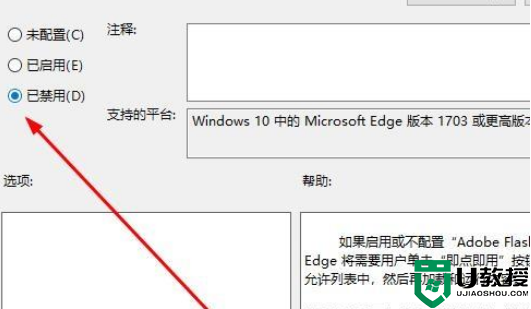
5、重新启动edge浏览器即可解决问题。
以上就是关于win10 edge已阻止adobe flash player插件解决方法了,如果有遇到这种情况,那么你就可以根据小编的操作来进行解决,非常的简单快速,一步到位。
win10 edge已阻止adobe flash player插件怎么解决相关教程
- win10如何解除阻止flash插件 win10浏览器阻止flash插件怎么解决
- Win7提示Internet阻止打开文件怎么办 Win7提示Internet阻止打开文件的解决方法 系统之家
- win10阻止我安装flash插件怎么办 win10禁止安装flash插件解决方法
- win10家庭版flash阻止怎么办 win10家庭版flash插件被阻止解决方法
- win10 activex控件被阻止怎么办怎么办 win10浏览器已经阻止activex控件如何取消
- win10拨号连接被阻止怎么办 win10拨号连接显示已阻止解决方法
- 管理员已阻止你运行此应用win10怎么解决
- win10 管理员已阻止你运行此程序怎么回事 win10出现管理员已阻止你运行此应用如何处理
- 怎么解决为了对电脑保护已经阻止此应用 win10
- 怎么解决为了对电脑进行保护已经阻止此应用win10
- Win11如何替换dll文件 Win11替换dll文件的方法 系统之家
- Win10系统播放器无法正常运行怎么办 系统之家
- 李斌 蔚来手机进展顺利 一年内要换手机的用户可以等等 系统之家
- 数据显示特斯拉Cybertruck电动皮卡已预订超过160万辆 系统之家
- 小米智能生态新品预热 包括小米首款高性能桌面生产力产品 系统之家
- 微软建议索尼让第一方游戏首发加入 PS Plus 订阅库 从而与 XGP 竞争 系统之家
热门推荐
win10系统教程推荐
- 1 window10投屏步骤 windows10电脑如何投屏
- 2 Win10声音调节不了为什么 Win10无法调节声音的解决方案
- 3 怎样取消win10电脑开机密码 win10取消开机密码的方法步骤
- 4 win10关闭通知弹窗设置方法 win10怎么关闭弹窗通知
- 5 重装win10系统usb失灵怎么办 win10系统重装后usb失灵修复方法
- 6 win10免驱无线网卡无法识别怎么办 win10无法识别无线网卡免驱版处理方法
- 7 修复win10系统蓝屏提示system service exception错误方法
- 8 win10未分配磁盘合并设置方法 win10怎么把两个未分配磁盘合并
- 9 如何提高cf的fps值win10 win10 cf的fps低怎么办
- 10 win10锁屏不显示时间怎么办 win10锁屏没有显示时间处理方法

